iPad: Lưu, chia sẻ và xóa tập tin
Sử dụng ứng dụng Tập tin (Files app) để sắp xếp các tập tin và tài liệu của quý vị, xóa và chia sẻ chúng.
Tìm hiểu cách lưu bản sao của tập tin vào máy tính bảng của quý vị, cách tìm tập tin bằng ứng dụng Tập tin (Files app) và cách xóa tập tin khỏi máy tính bảng của quý vị một cách an toàn.
Trước khi quý vị bắt đầu
Các minh họa trong khóa học này sử dụng iPad không có nút Home (Home button) vật lý. Nếu máy tính bảng của quý vị khác, một số bước có thể khác một chút nhưng quý vị vẫn có thể làm theo.
Trước khi bắt đầu, quý vị hãy đảm bảo rằng iPad đã được bật lên và sạc đầy. Phần mềm hệ điều hành của quý vị cũng cần phải được cập nhật.
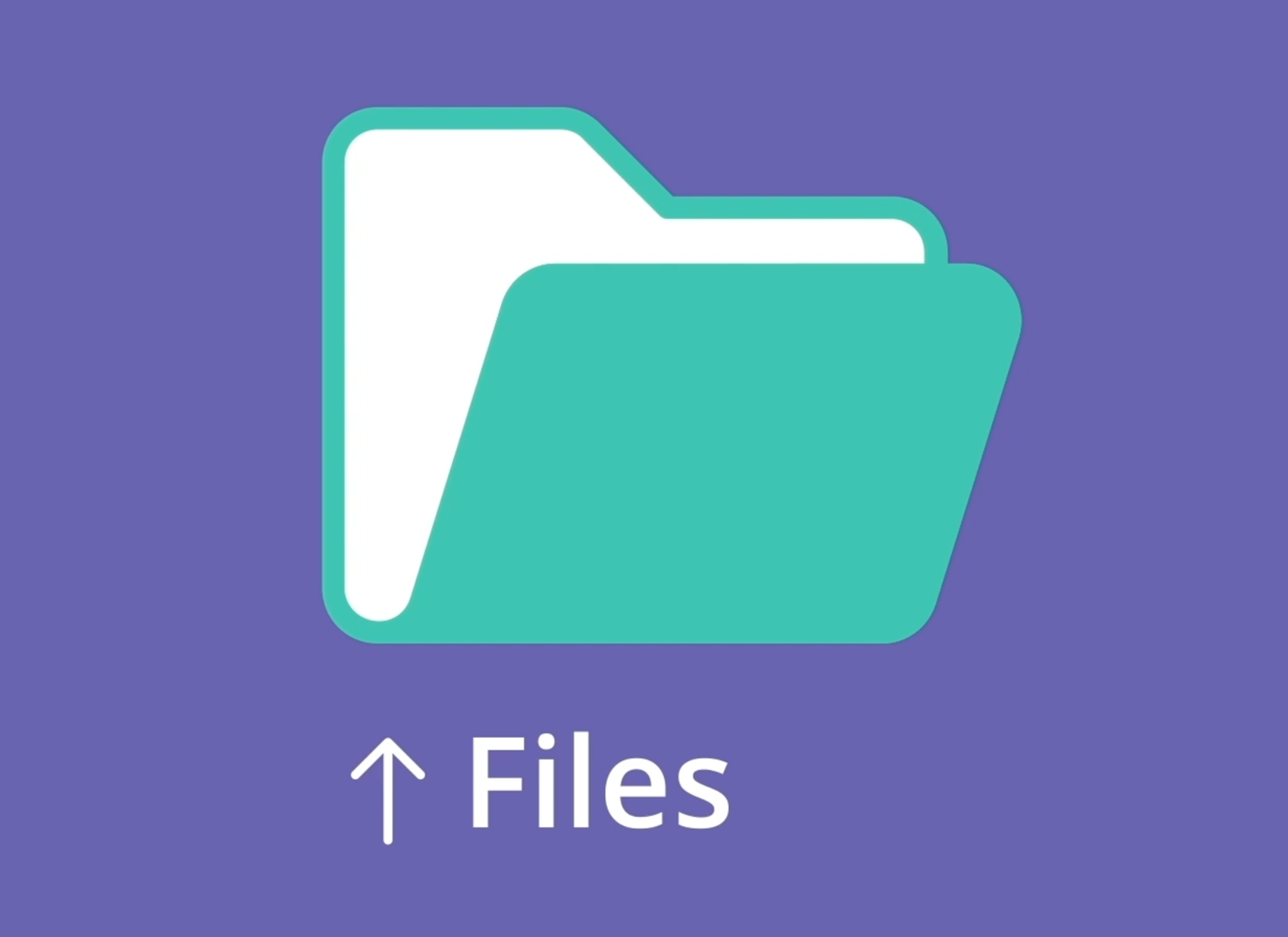
Lưu tập tin đính kèm của email vào ứng dụng Tập tin (Files)
Ứng dụng Tập tin (Files) lưu trữ các tập tin trên iPad của quý vị, và có thể truy cập không cần kết nối internet. Sử dụng các ứng dụng khác để lưu tập tin vào iPad của quý vị, sau đó sử dụng ứng dụng Tập tin (Files app) để tìm và xem các ứng dụng đó sau.
Khi nhận được email có tập tin đính kèm, quý vị có thể sử dụng ứng dụng Thư (Mail app) để lưu nó vào iPad của mình hoặc xem tập tin đính kèm. Ví dụ: quý vị có thể mở email để xem một tài liệu, ví dụ hành trình du lịch, dưới dạng hình ảnh xem trước của tập tin.
- Nhấn vào bản xem trước để mở toàn màn hình tập tin đính kèm.
- Nhấn vào biểu tượng Chia sẻ (Share icon) để mở bảng các tùy chọn Chia sẻ (Share options panel) và chọn Lưu vào Tập tin (Save to Files) như là chọn lựa chia sẻ.
- Kiểm tra xem Trên iPad của Tôi (On My iPad) có được tô sáng không. Nhấn vào để tô sáng nếu nó chưa có.
- Nhấn vào Lưu (Save). Khi bảng tùy chọn Chia sẻ (Share options panel) trượt đi, tập tin sẽ được lưu vào iPad của quý vị.
Sử dụng Tìm kiếm (Search) để tìm và mở ứng dụng Tập tin (Files app)
Có thể không có biểu tượng ứng dụng Tập tin (Files app) trên màn hình Chính (Home screen) của quý vị. Để tìm nhanh Tập tin (Files), hãy trượt xuống từ giữa màn hình Chính (Home screen) để xem thanh Tìm kiếm (Search bar). Gõ vào Tập tin (Files) và biểu tượng Tập tin (Files) sẽ xuất hiện trong kết quả tìm kiếm. Nhấn vào đó để mở ứng dụng Tập tin (Files).
Nếu màn hình Trên iPad của tôi (On My iPad) không xuất hiện, hãy nhấn vào biểu tượng ở trên cùng bên trái của màn hình để hiển thị bảng menu. Trong Vị trí (Locations), nhấn vào Trên iPad của tôi (On My iPad) để xem tất cả các tập tin được lưu trên máy tính bảng của quý vị.
- Sử dụng thanh Tìm kiếm (Search bar) trên màn hình này để tìm một tập tin cụ thể.
- Để mở một tập tin từ danh sách, hãy nhấn vào tập tin đó để xem ở chế độ toàn màn hình.
- Nhấn Xong (Done) để đóng tập tin và xem lại màn hình Trên iPad của Tôi (On My iPad).
- Hãy nhớ rằng quý vị có thể truy cập các tập tin được lưu vào ứng dụng Tập tin (Files app) ngay cả khi iPad của quý vị không có kết nối internet qua Wi-Fi hoặc mạng di động.
Cách chia sẻ tập tin từ máy tính bảng của quý vị và xóa tập tin đó
Quý vị có thể chia sẻ tập tin với người khác bằng menu Chia sẻ (Share menu). Tìm tập tin quý vị muốn chia sẻ trong ứng dụng Tập tin (Files app), sau đó nhấn vào và giữ ngón tay của quý vị trên tập tin đó để mở một bảng các tùy chọn.
- Nhấn vào biểu tượng Chia sẻ để xem bảng các tùy chọn Chia sẻ (Share options panel).
- Chọn biểu tượng Thư (Mail) màu xanh lam để chia sẻ tập tin qua email.
- Ứng dụng Thư (Mail app) mở ra trên màn hình Tin nhắn Mới (New Message), với tập tin đã được bao gồm dưới dạng tập tin đính kèm trong email.
- Nhập địa chỉ email vào hộp Đến (To). Quý vị cũng có thể thêm vào Chủ đề (Subject). Nhấn vào phía trên tập tin đính kèm nếu quý vị muốn nhập một tin nhắn ngắn trong email.
- Khi đã sẵn sàng, hãy nhấn vào mũi tên Gửi (Send) ở trên cùng bên phải màn hình. Ứng dụng Thư (Mail) sẽ đóng lại và quý vị sẽ thấy lại màn hình Trên iPad của Tôi (On My iPad) trong ứng dụng Tập tin (Files app).
Để xóa một tập tin, hãy chọn tập tin đó từ danh sách tập tin ở Trên iPad của Tôi (On My iPad). Nhấn và giữ trên tập tin đó để xem bảng các tùy chọn (options panel) và chọn Xoá (Delete).
Nếu cần truy cập lại vào tập tin, quý vị sẽ phải tìm tập tin từ nguồn ban đầu và lưu tập tin đó vào ứng dụng Tập tin (Files app) một lần nữa.